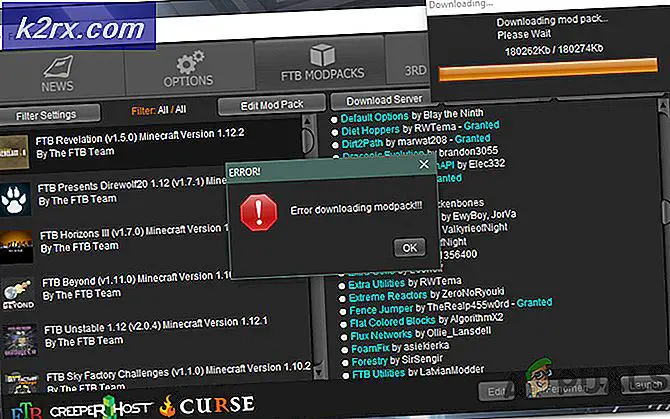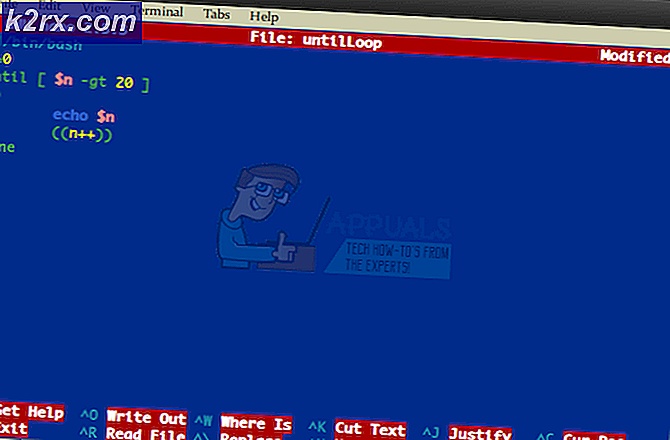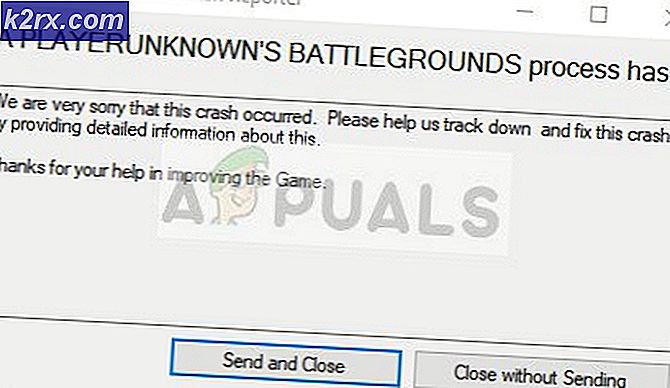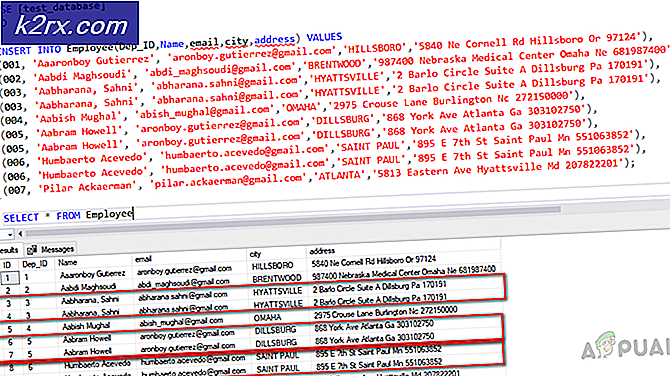Bagaimana Memperbaiki Kode Kesalahan 8015D000 dan 8015D021 di Xbox 360?
Beberapa pengguna Xbox 360 mengalami 8015D000 dan 8015D021 saat mencoba masuk ke akun anak Xbox Live atau saat mencoba mengubah akun Microsoft yang dilampirkan ke Xbox Live. Kode status ini dapat diterjemahkan menjadi 'Profil ini tidak dapat diunduh sekarang’.
Ternyata, beberapa skenario berbeda pada akhirnya dapat menyebabkan kode kesalahan ini:
Memeriksa status Xbox Live
Sebelum Anda mencoba perbaikan lain, Anda harus melakukan sedikit penyelidikan untuk mengetahui apakah kesalahan itu tidak di luar kendali Anda. Seperti yang dilaporkan beberapa pengguna yang terpengaruh, masalah ini juga dapat disebabkan oleh masalah server yang mencegah konsol Anda memvalidasi akun Anda – masalah server yang terkait dengan layanan Xbox Live kemungkinan besar menjadi penyebab masalah ini.
Jika layanan Xbox Live tidak berfungsi, Microsoft tidak akan dapat memvalidasi akun Anda yang pada akhirnya akan menghasilkan 8015D000.Jika skenario ini sepertinya dapat diterapkan, akses tautan ini (sini) dan lihat apakah Microsoft saat ini melaporkan masalah apa pun dengan server Xbox Live.
Jika penyelidikan telah mengungkapkan bahwa Microsoft memang berurusan dengan beberapa masalah server, Anda tidak memiliki strategi perbaikan yang tersisa selain menunggu masalah server diperbaiki oleh insinyur perangkat lunak mereka.
Namun, jika penyelidikan tidak mengarah pada masalah apa pun, salah satu metode di bawah ini akan membantu Anda memperbaiki masalah tersebut.
Memverifikasi akun Microsoft Anda
Ingatlah bahwa jika Anda memiliki lebih dari satu akun Microsoft, Anda mungkin mengalami 8015D000 kesalahan karena Anda mencoba masuk dengan akun yang salah. Pastikan Anda mencoba masuk dengan akun yang ditautkan ke Xbox Live dan email serta kata sandi yang benar telah dimasukkan.
Jika Anda melihat bahwa Gamertag yang salah ditampilkan (bukan yang biasa), Anda mungkin menandatangani akun Microsoft yang salah.
Jika Anda menyelidiki dan mengonfirmasi bahwa Anda menggunakan akun Microsoft yang benar untuk terhubung ke Xbox Live dan kata sandi serta nama pengguna sudah benar, pindah ke perbaikan potensial berikutnya di bawah ini.
Buka blokir Akun Anda
Jika Anda menggunakan akun Outlook.com dan Hotmail.com saat menyambungkan ke Xbox Live dan bot Microsoft melihat aktivitas mencurigakan yang berasal dari akun tersebut, Anda mungkin terkena pemblokiran sementara yang diberlakukan untuk perlindungan Anda.
Ini biasanya terjadi ketika ada kecurigaan bahwa akun email Anda digunakan untuk praktik spam – Microsoft mengelola daftar dengan akun email yang terlibat dalam aktivitas ini dan akan secara aktif memblokirnya.
catatan: Ingatlah bahwa jika Anda tidak terlibat dalam praktik spam dengan sukarela, bukan berarti email Anda tidak digunakan untuk ini tanpa sepengetahuan Anda.
Untuk melihat apakah skenario ini berlaku untuk skenario Anda saat ini, ikuti petunjuk di bawah ini untuk membuka blokir akun Anda:
- Buka browser default pada perangkat desktop dan buka halaman Xbox.com seperti ini (sini).
- Setelah masuk, klik pada masuk ke akun Anda ikon (pojok kanan atas).
- Di halaman masuk, masukkan kredensial yang terkait dengan akun Microsoft yang Anda gunakan untuk menyambungkan ke Xbox Live.
- Setelah Anda berhasil terhubung, Anda akan diminta untuk memverifikasi akun email Anda jika ada beberapa masalah yang tertunda dengan akun Microsoft Anda.
- Setelah Anda memulai proses verifikasi, akses kotak email Anda yang terkait dengan akun itu dan klik tautan verifikasi untuk membuka blokir akun Anda.
- Kembali ke konsol Xbox 360 Anda dan ulangi operasi yang sebelumnya menyebabkan kesalahan untuk melihat apakah masalah telah diperbaiki.
Jika masalah yang sama masih terjadi, pindah ke perbaikan potensial berikutnya di bawah ini.
Memberikan Izin Orang Tua (jika ada)
Ingatlah bahwa jika Anda melihat seeing 8015D000 atau 8015d021 error saat mencoba masuk ke akun anak, kemungkinan akun induk belum memberikan izin kepada anak untuk masuk ke akun tersebut.
Tetapi ini semua tergantung pada wilayah Anda - Uni Eropa, Korea Selatan, dan Amerika Serikat akan meminta Anda memberikan izin terlebih dahulu sebelum Anda dapat mengakses akun anak tersebut.
Jika Anda berada di lokasi yang memerlukan kontrol orang tua, ikuti petunjuk di bawah:
- Pada perangkat desktop, akses tautan ini (sini) dan masuk dengan akun anak.
- Setelah Anda berhasil masuk, ikuti petunjuk di layar dan masuk ke akun induk saat diminta untuk melakukannya.
catatan: Anda mungkin perlu menerima ToS dan kemudian memberikan tanda tangan elektronik Anda menggunakan nama yang sama yang terdaftar di akun Microsoft Anda.
- Setelah persetujuan orang tua diberikan, kembali ke konsol Anda, reboot, lalu ulangi tindakan yang sebelumnya menyebabkan 8015D000 atau 8015d021 kesalahan.
Jika izin orang tua sudah diberikan atau Anda berada di lokasi yang tidak mengharuskan Anda melakukan ini, lanjutkan ke metode berikutnya.
Mengatur Info yang sama di Akun Anak dan Orang Tua (jika ada)
Ternyata, masalah ini juga dapat terjadi jika akun orang tua dan anak berisi informasi yang bertentangan – Dalam kebanyakan kasus, Anda akan melihat 8015d021 kesalahan jika negara yang disetel berbeda di akun anak dengan yang ada di akun induk.
Beberapa pengguna terpengaruh yang mengalami masalah yang sama telah mengonfirmasi bahwa mereka akhirnya berhasil memperbaiki masalah setelah masuk ke kedua akun (anak dan orang tua) dan memastikan bahwa tanggal lahir dan negara & wilayah diatur dengan benar.
Berikut panduan langkah demi langkah cepat yang akan membantu Anda memverifikasi ini:
- Akses tautan ini (sini) dari browser apa pun dan mulai dengan masuk ke akun Microsoft induk.
- Setelah Anda berhasil masuk, klik Info Anda dan pastikan itu Tanggal lahir dan Negara / Wilayah diatur dengan benar.
- Setelah Anda membuat perubahan, klik Menyimpan lalu klik Keluar tombol untuk keluar dari akun induk Anda.
- Sekarang setelah Anda mengubah info di akun orang tua Anda, ulangi langkah 1 hingga 3 dengan akun anak dan pastikan bahwa Wilayahnya sama.
- Setelah Anda melakukan ini, simpan perubahan, lalu kembali ke konsol Xbox 360 Anda dan ulangi tindakan yang sebelumnya disebabkan oleh pesan kesalahan.